Cómo cambiar el color del teclado en su teléfono
Qué saber
- Android: toca Ajustes > Ajustes adicionales > Método de entrada y teclado > Gboard y elige un color.
- iPhone: cambie de blanco a negro tocando Ajustes > Pantalla y brillo > Oscuro.
- Los usuarios de iPhone necesitan una aplicación de terceros como Gboard para cambiar el color del teclado por completo.
Este artículo le enseña lo que necesita saber sobre cómo cambiar el color del teclado en un teléfono Android y un iPhone.
¿Puedo cambiar el color de mi teclado en iPhone?
A menos que desee instalar una aplicación de terceros como Gboard, la única forma de cambiar el color del teclado en un iPhone es activar el modo oscuro, por lo que cambia el teclado de blanco a negro. He aquí cómo hacerlo.
Grifo Ajustes.
Grifo Pantalla y brillo.
-
Grifo Oscuro.
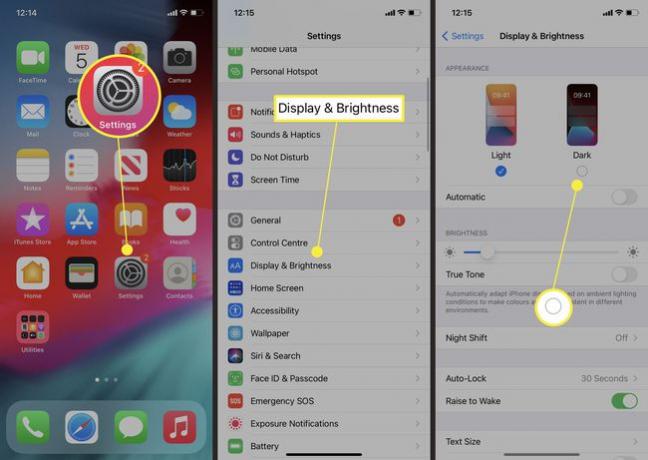
Su teclado ahora está oscuro, junto con muchas otras aplicaciones y servicios en su iPhone.
¿Puedo cambiar el color de mi teclado en Android?
En un teléfono Android, puede cambiar el color de su teclado con bastante facilidad. A continuación, le indicamos cómo hacerlo en un teléfono Android estándar.
Algunos teléfonos Android tienen diseños ligeramente diferentes, por lo que las opciones pueden ser ligeramente diferentes.
Grifo Ajustes.
Grifo Ajustes adicionales.
-
Grifo Método de entrada y teclado.
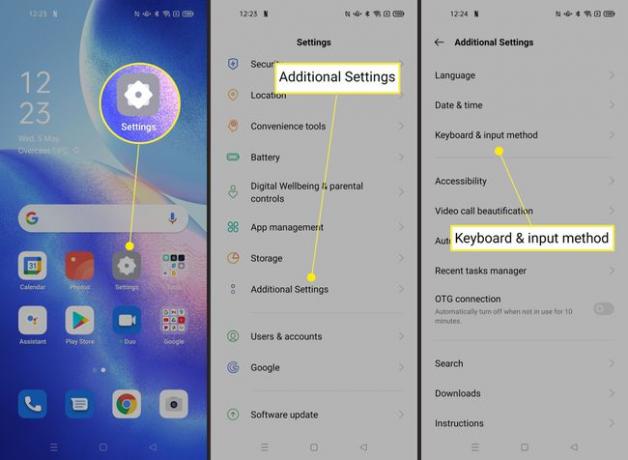
-
Grifo Gboard.
Esto puede llamarse algo ligeramente diferente. Toque el nombre del teclado que está usando actualmente si este es el caso.
Grifo Tema.
-
Toca un color o una imagen de fondo.
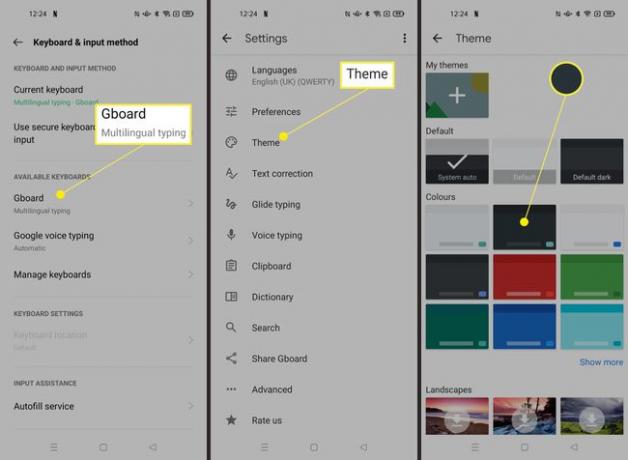
Grifo Solicitar.
¿Cómo cambio mi teclado de negro a blanco?
Si está utilizando un iPhone, su única opción es cambiar el teclado de blanco a negro o de negro a blanco, como se explicó anteriormente. Sin embargo, para los usuarios de Android, el proceso es un poco más variado. Así es como funciona.
Grifo Ajustes.
Grifo Ajustes adicionales.
-
Grifo Método de entrada y teclado.

-
Grifo Gboard.
Como antes, esto puede tener un nombre ligeramente diferente según la configuración de Android.
Grifo Tema.
-
Grifo Defecto o un color blanco para cambiar el fondo del teclado a blanco.
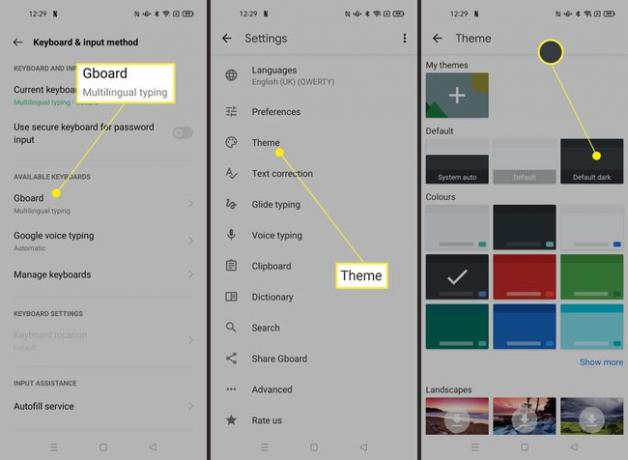
¿Puedo usar una aplicación de terceros en el iPhone para cambiar el color del teclado?
Los teléfonos Android no requieren aplicaciones de terceros, ya que le permiten cambiar el color del teclado. Sin embargo, los usuarios de iPhone pueden usar aplicaciones de terceros para crear un efecto similar. A continuación, le indicamos cómo hacerlo con Gboard, la aplicación de teclado de Google.
Instale la aplicación Gboard desde la App Store.
Abra la aplicación y toque Empezar.
-
Grifo Teclados> Permitir acceso completo.

Grifo Permitir.
Vuelve a abrir la aplicación Gboard.
Grifo Temas.
Toque su elección de color.
-
Abra el teclado en cualquier aplicación para ver el teclado en su nueva elección de color.
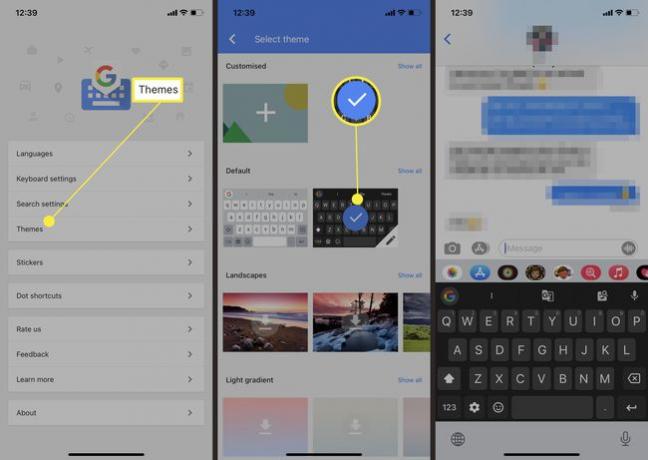
¿Por qué querría cambiar los colores del teclado?
¿Tiene curiosidad por saber por qué es tan atractivo cambiar los colores del teclado? Aquí hay una descripción general rápida de las razones por las que es útil.
- Accesibilidad. Si tiene algún tipo de problema con su visión, como problemas para ver cosas con poca luz o daltonismo, un cambio de color del teclado puede ayudarlo a ver las cosas con mayor claridad.
- Poder personalizar. Su teléfono es su teléfono, y es probable que desee que se sienta más personal para usted, ya sea a través de un fondo divertido, una elegante carcasa del teléfono o cambiando el color del teclado a algo que se vea bien para usted.
Preguntas más frecuentes
-
¿Cómo cambio el color de la luz de fondo del teclado en mi computadora portátil?
La posibilidad de cambiar o no el color de la retroiluminación del teclado depende del fabricante y modelo de su dispositivo. Por ejemplo, en una Dell Latitude, presionaría Fn + C para recorrer los colores disponibles. Los portátiles para juegos suelen tener opciones de color. Consulte la documentación de su dispositivo para ver qué opciones tiene.
-
Si no puedo cambiar el color de la luz de fondo, ¿puedo ajustar el brillo?
Si. La mayoría de las computadoras portátiles tienen configuraciones de ajuste de luz de fondo. Si tiene una computadora portátil con Windows 10, primero habilite la luz de fondo yendo a la Centro de movilidad de Windows > Hardware y sonido. Activar Luz de fondo del teclado y luego ajuste su brillo.
-
Tengo un teclado para juegos Corsair. ¿Puedo cambiar el color de la luz de fondo?
Si. Puede establecer un color de fondo específico para una tecla o grupos de teclas, y también puede agregar efectos especiales de iluminación de primer plano. Para cambiar los colores de fondo, vaya a su perfil y seleccione el Encendiendo pestaña. Utilice la paleta de colores para asignar colores a las teclas. Para elegir colores de primer plano, vaya a la Encendiendo pestaña y haga clic en el Efectos Menú desplegable.
-
¿Cómo cambio el color del teclado de mi portátil para juegos Razer?
Para cambiar los efectos de iluminación y los colores de un teclado Razer, abra la herramienta de software Razer Synapse, navegue hasta el Encendiendo pestaña y personaliza tu iluminación.
-
¿Cómo cambio el color del teclado de mi portátil para juegos MSI?
Abra su menú Inicio y acceda al software SteelSeries. Seleccione Teclado RGB por tecla MSI > Config y luego explore configuraciones preestablecidas o cree efectos de iluminación personalizados.
